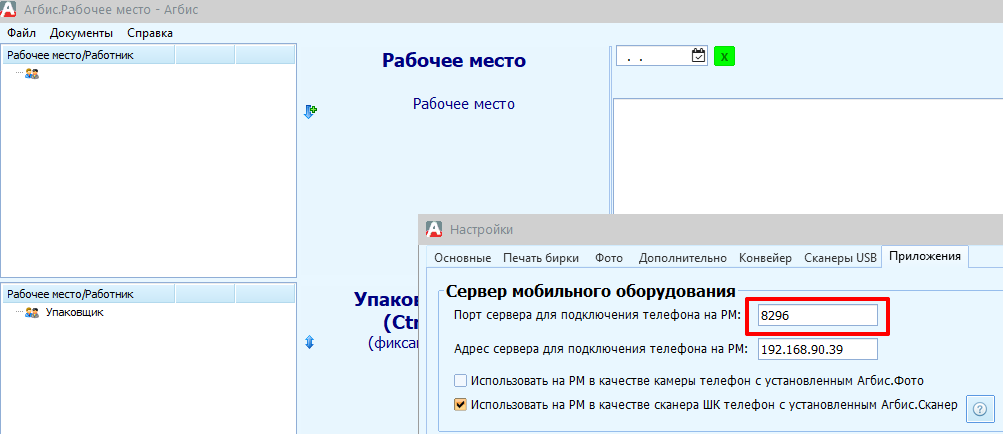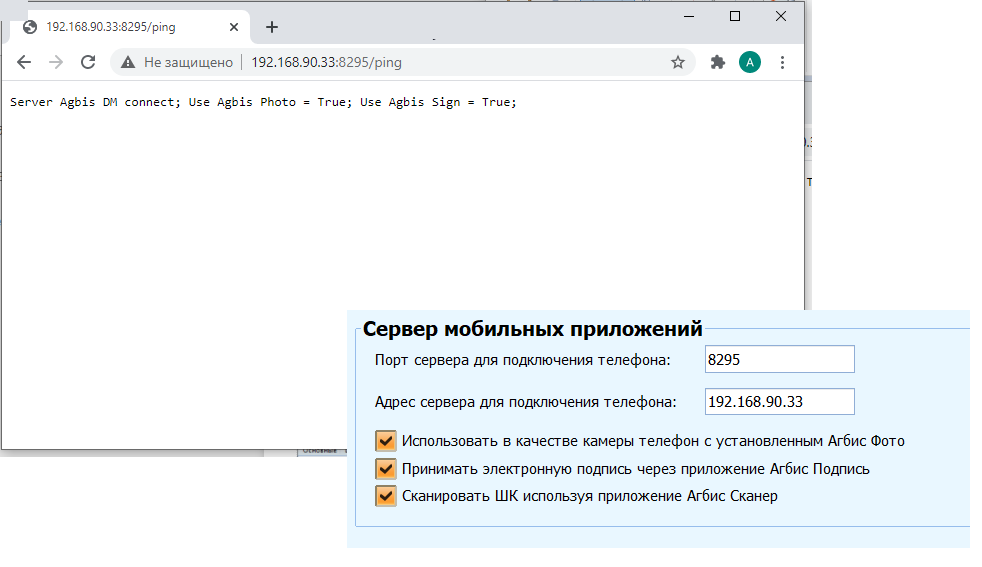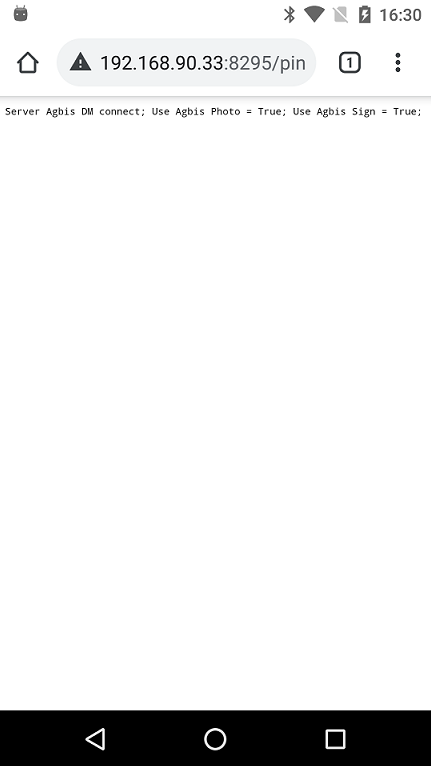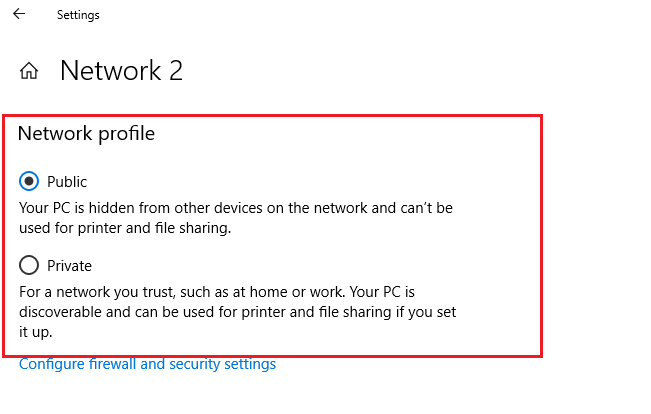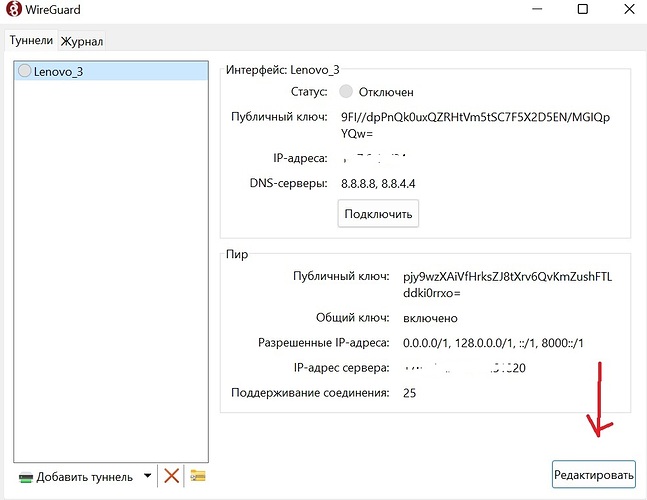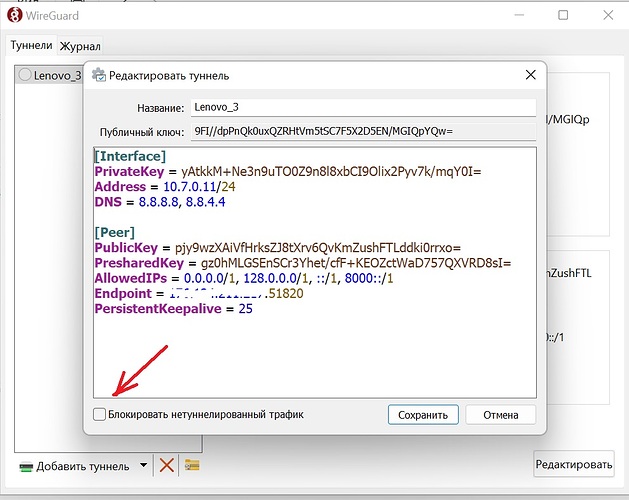мета-данные страницы
Проверка работы модуля Агбис Фото
Если приложение Агбис Фото не подключается к модулю Агбис Химчистка (или Агбис Приёмка), можно проверить настройку сторонними средствами, например через браузер.
В момент, когда запускается приложение Агбис Химчистка (или Агбис Приёмка), программа начинает прослушивать все входящие подключения на порту, который был указан в локальных настройках (на скриншоте ниже для работы приложения Агбис Фото я использую порт номер 8295 и именно его мы рекомендуем для использования, т.к. на него браузеры не ругаются, как на не безопасный порт).
Дальше необходимо сформировать http запрос (на локальном компьютере, где запускается модуль Агбис Химчистка (или Агбис Приёмка) в строке браузера по шаблону: http://%IP%:%PORT%/ping, где %IP% - ИП адрес, на котором приложение Агбис Фото должно отправлять команды, а %PORT% - порт, который прослушивает модуль Агбис Химчистка (или Агбис Приёмка), например: http://192.168.90.33:8295/ping
Если Агбис.Фото привязывается к устройству с Агбис.Приемка, и на самом устройстве нет браузера (MS-POS или Эвотор) чтобы проверить доступность, то можно сформировать http запрос с любого устройства в той же сети, что и Эвотор/MS-POS для проверки. Важный нюанс - перед формированием запроса необходимо на устройстве авторизоваться в Агбис.Приемка, только в этом случае будет положительный результат
Что бы узнать IP адрес компьютера, на котором запускается Агбис Химчистка, необходимо вызвать консоль (команда cmd), а в ней выполнить команду ipconfig:
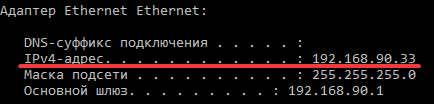
В случае успешного подключения мы увидим следующую картину:
Если с локального компьютера удалось подключиться, необходимо тоже самое выполнить с любого браузера на самом телефоне. Если результат будет аналогичный, значит приложение Агбис Фото должно подключиться к Агбис Химчистка
В случае неуспешного ответа необходимо проверить добавлен ли порт на котором Агбис Химчистка (Приёмка или Рабочее Место) в исключения брандмауера Windows и если не добавлен то добавить:
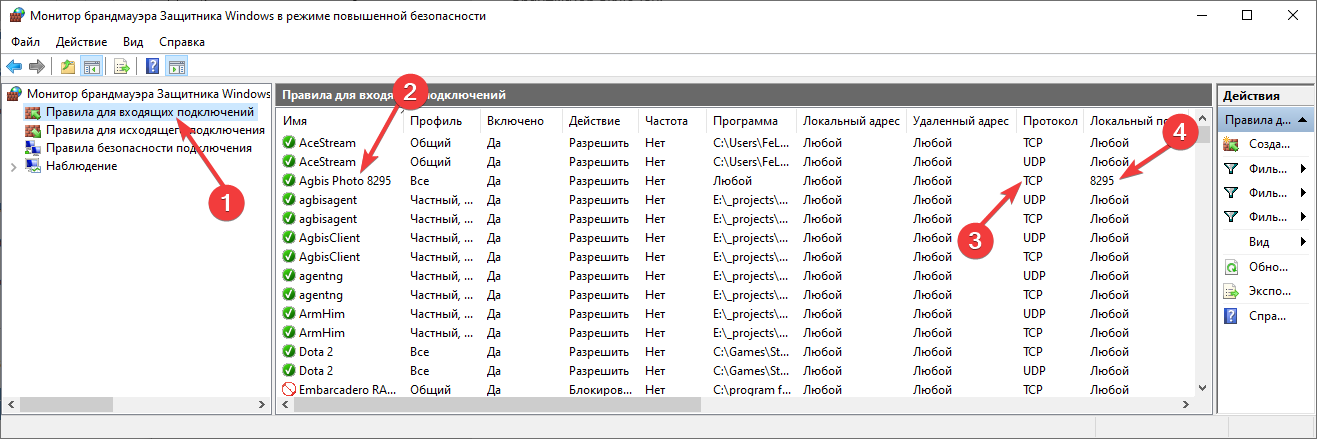
Также сеть, в которой Агбис Фото подключается к АХ, может быть общедоступной, в этом случае также может не привязываться телефон, при этом ссылка проверки будет открываться на ПК но не будет открываться на телефоне. Вы можете изменить тип сети в Windows из современной панели управления Параметры: перейдите в раздел «Сеть и Интернет» → «Состояние» → Откройте свойства вашего сетевого подключения. Здесь можно переключить сетевой профиль с Public на Private и наоборот.
Если подключение все еще не работает - необходимо проверить наличие запрещающих правил брандмауэра, связанных с Агбис.Химчисткой. Их удаление может помочь подключиться
Проверить в брандмауэр в частной сети включен ли Defender, в частной сети можно выключить, не рекомендуется выключать в общественной сети.

Также имеет смысл отключить мобильный интернет - телефон может в автоматическом режиме переключаться между режимами сети для обеспечения наибольшей скорости соединения, что может привести к разрыву связи с АХ.
Если на компьютере проверка связи проходит, а на телефоне нет, и они находятся в одной сети, то что-то блокирует их соединение со стороны сети. Есть множество причин, по которым это происходит, в этом случае можно клиенту дать следующие рекомендации:
- переподключиться к WiFi на телефоне и на компьютере
- перезагрузить компьютер, перезагрузить роутер
- проверить, сколько каналов настроено на роутере, возможно телефон и компьютер подключаются к разным каналам, можно поставить 1 канал
Если это не помогло, то нужно проверять сеть, блокировка может быть как в самой сети, так и у провайдера
Бывают редкие случаи, когда при работе через WireGuard Агбис.Фото не привязывается, но при его отключении успешно соединяется с Агбис.Химчистка. В этом случае стоит проверить, не включена ли блокировка нетунеллированного трафика. Для этого необходимо открыть WireGuard, выбрать нужный туннель, нажать "Редактировать" и отключить галочку. Агбис.Фото после этого успешно привяжется
Если на устройстве работает сразу 2 программы, которые используют Агбис Фото, например Агбис Химчистка и Агбис Рабочее место, то нужно проверить, чтобы порты для подключения у них были разные иначе Агбис Фото будет пытаться подключиться к той программе, которая была запущена первой